
XBMC es, sin duda, lo mejor que puedes añadir a tu Apple TV. XBMC abre tu dispositivo iOS a un mundo de gestión multimedia, televisión de transmisión en vivo, películas, deportes, música y mucho más. A pesar de lo asombroso que es XBMC, hasta que aprendas a utilizar XBMC a su máximo potencial, se puede sentir como un tope digital. Con esto en mente hemos decidido realizar una serie de piezas que te guiaran a través de las partes esenciales de XBMC. Entonces, si ya eres un experto, lee y luego corrige mis errores en la sección de comentarios. Por el otro lado si eres un novato, continua leyendo!
Navegación General
Moviéndose a través de XBMC es tan fácil como cualquier sistema que puedas instalar en tu PC en estos días. A pesar de que el proceso puede depender del hardware que estas utilizando, el concepto es el mismo.
Tienes secciones predeterminadas al iniciar por primera vez el XBMC:
- Clima
- Fotos
- Video
- Música
- Programas
- Sistema
CLIMA (WEATHER)
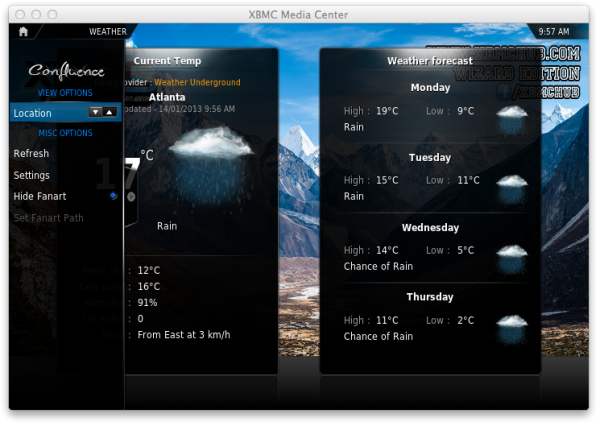 El primer ítem en tu menú es el Clima. Esto te da información en tiempo real del clima en tu área. Por defecto, te da la habilidad de rastrear el clima para un máximo de tres ubicaciones diferentes. Cuando estas en la sección de Clima de XBMC puedes hacer clic a la izquierda para abrir una pantalla adicional que permita ajustar las configuraciones de esta sección. Esto también permite a los usuarios desplazarse a través de opciones y ubicaciones. Es también importante mencionar que esta ventana especial que aparecen cuando se hace click en la izquierda está disponible en cada sección. Contiene contenido único dependiendo de la sección en la que te encuentres.
El primer ítem en tu menú es el Clima. Esto te da información en tiempo real del clima en tu área. Por defecto, te da la habilidad de rastrear el clima para un máximo de tres ubicaciones diferentes. Cuando estas en la sección de Clima de XBMC puedes hacer clic a la izquierda para abrir una pantalla adicional que permita ajustar las configuraciones de esta sección. Esto también permite a los usuarios desplazarse a través de opciones y ubicaciones. Es también importante mencionar que esta ventana especial que aparecen cuando se hace click en la izquierda está disponible en cada sección. Contiene contenido único dependiendo de la sección en la que te encuentres.
FOTOS, VIDEOS, MÚSICA, PROGRAMAS (PICTURES, VIDEOS, MUSIC, PROGRAMS)
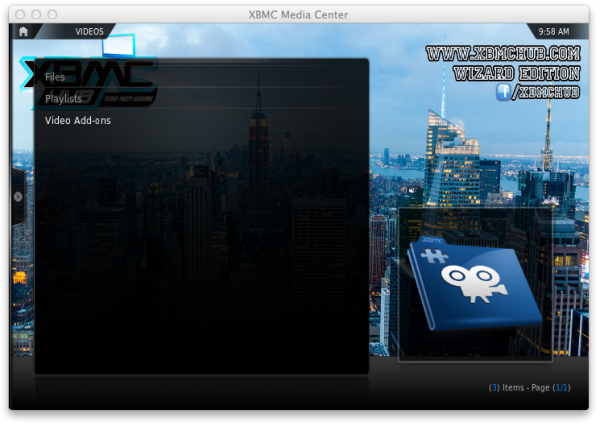 Dentro de las categorías que ofrecen contenidos (Música, Fotos, Videos) las mismas tres opciones están disponibles cuando se abre inicialmente: Archivos, Listas de reproducción, & Add-ons. Cada opción ofrece un conjunto único de características, elecciones y funciones para tu Apple TV. Cabe mencionar que la sección de Programas solo proporciona Add-ons. No hay opción para añadir contenido personal.
Dentro de las categorías que ofrecen contenidos (Música, Fotos, Videos) las mismas tres opciones están disponibles cuando se abre inicialmente: Archivos, Listas de reproducción, & Add-ons. Cada opción ofrece un conjunto único de características, elecciones y funciones para tu Apple TV. Cabe mencionar que la sección de Programas solo proporciona Add-ons. No hay opción para añadir contenido personal.
Archivos (Files)
Todos estos proveen alguna funcionalidad IMPORTANTE a tu sistema. El primer ítem, Archivos, es donde iremos para personalizar tu propio contenido a XBMC. Entonces si tienes imágenes, películas, shows de televisión, o música en un disco duro/unidad de disco externo y deseas agregarlo a XBMC, aquí es donde debes ir. En la sección de Archivos se da la opción de ver los archivos que están en tu equipo o añadir recursos. Esta opción te permitirá navegar hasta el contenido del directorio y escanearlo en tu Apple TV.
Lista de Reproducción (Playlist)
Cubriremos esto en otro artículo, pero esta opción te permite ver cualquier lista de reproducción que hayas creado.
(Tipo de Contenido) Add ons
Esta sección permite al usuario ver todos los add ons/programas adicionales que hayas instalado, o que se han pre-instalado en tu Apple TV. Esta sección siempre terminará con un ícono y texto que dice GET MORE.
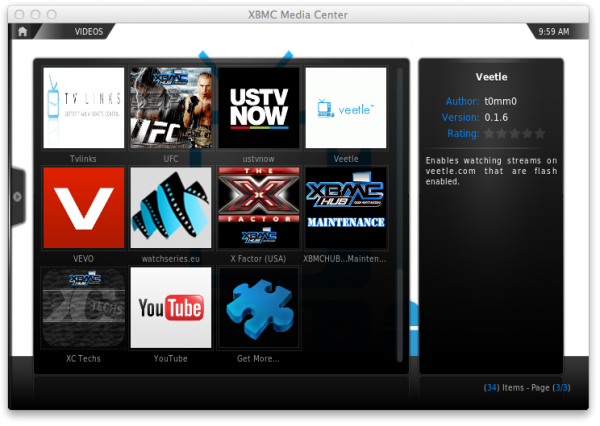 Si sigues la opción de GET MORE, serás llevado a una lista de todos los Add-ons/programas adicionales que están disponibles para ti. Los repositorios que están instalados en tu dispositivo determinan los Add-ons que están disponibles. Si quisieras añadir más repositorios y Add-ons, echa un vistazo a nuestra lista de Los 10 mejores XBMC Add-ons para Apple TV 1 y Apple TV 2.
Si sigues la opción de GET MORE, serás llevado a una lista de todos los Add-ons/programas adicionales que están disponibles para ti. Los repositorios que están instalados en tu dispositivo determinan los Add-ons que están disponibles. Si quisieras añadir más repositorios y Add-ons, echa un vistazo a nuestra lista de Los 10 mejores XBMC Add-ons para Apple TV 1 y Apple TV 2.
SISTEMA (SYSTEM)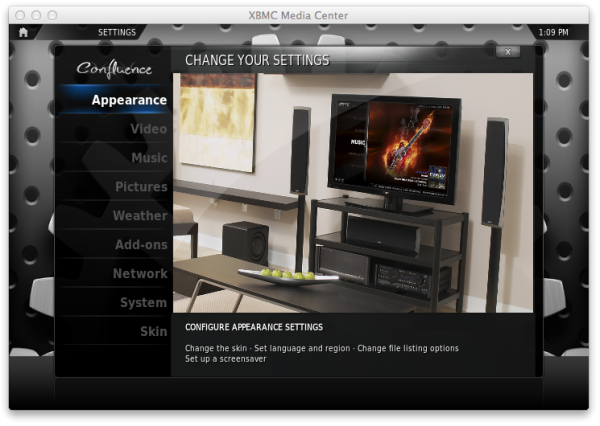 Esta sección es donde todas las configuraciones y personalizaciones están almacenadas. Piensa de esta sección como el cerebro del XBMC. Si quieres editar, cambiar o ajustar cualquier cosa en XBMC, lo puedes hacer aquí. Esta sección abrirá a una lista de opciones como:
Esta sección es donde todas las configuraciones y personalizaciones están almacenadas. Piensa de esta sección como el cerebro del XBMC. Si quieres editar, cambiar o ajustar cualquier cosa en XBMC, lo puedes hacer aquí. Esta sección abrirá a una lista de opciones como:
- Apariencia (Appearance)
Aquí encontrarás la posibilidad de ajustar cosas como tu huso horario, efectos de sonido, acercamiento (alejamiento), protectores de pantallas y el fondo que quieres instalar.
- Video (Video)
Aquí encontrarás la posibilidad de ajustar tu biblioteca, repetición, archivos, subtítulos y opciones de DVD.
- Música (Music)
Aquí encontrarás la posibilidad para ajustar la biblioteca, reproducciones, archivos, subtítulos y opciones de la canción de presentación. Aquí también puedes activar las características de Last.FM dentro de XBMC.
- Fotos (Pictures)
Aquí encontrarás la habilidad de ajustar opciones como las listas de archivos y las opciones de presentación de diapositivas de fotos.
- Clima (Weather)
Aquí encontraras la posibilidad de ajustar cosas como la ubicación de tu clima y Add-ons del tiempo.
- Add-ons (Add-ons)
Aquí encontrarás la posibilidad de ajustar opciones como Add-ons habilitados. Puedes instalar nuevos Add-ons, desinstalar Add-ons existentes y añadir repositorios a XBMC.
- Red (Network)
Aquí encontrarás la habilidad de ajustar opciones como las opciones de red. Esto incluye la habilidad de habilitar AirPlay, UPnP, SMB y otras opciones de uso compartido de archivos. También puedes añadir servidores proxy a esta ubicación.
- Sistema (System)
Aquí encontrarás la posibilidad de ajustar aspectos como la resolución de salida de video, audio métodos de entrada/salida, funciones de depuración y mucho más.
- Fondo (Skin)
Finalmente, en la sección de fondos podrás editar el fondo de tu elección. Las opciones que están disponibles varían de fondo a fondo pero estos generalmente incluyen menús personalizados, fondos cambiantes, componentes de inicio de pantalla, y mucho más. (Leer también: Como cambiar fondos en XBMC en Apple TV)
Como puedes ver hay muchas opciones dentro de XBMC. Recomiendo que todos ustedes se sumerjan y puedan conocer su sistema tanto como puedan. Cuanto más sepan de XBMC, mejor será su set de Apple TV. XBMC es realmente un caso de un software que es tan simple que es difícil.
Más de XBMC en Apple TV:
- Los 10 mejores add-ons para Apple TV 1 y Apple Tv 2
- Como instalar los add-ons y plugins de XBMC en Apple TV
- Como clonar la instalacion de XBMC en el Apple TV 1 y Apple TV 2
- Como instalar XBMC 12.0 Frodo (beta 1 ) en Apple TV
- Como cambiar skins de XBMC en Apple TV
- Aumenta el rendimiento de tu instalación de XBMC con el XBMC Hub Wizard
- Mira deportes en vivo en Apple TV con el Add-ons de video SportsDevil de XBMC
(Este artículo también está disponible en inglés/ This article is also available in English)




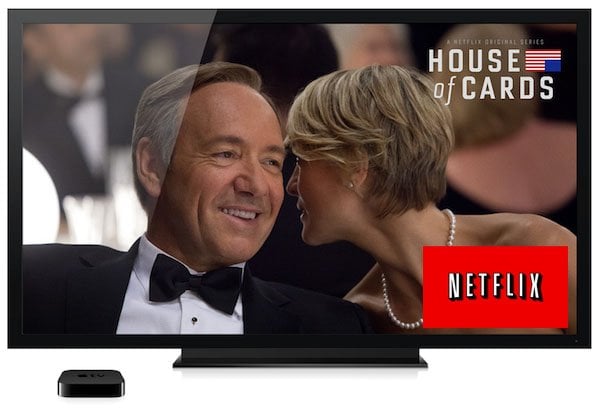
Comments
Be The First to Comment